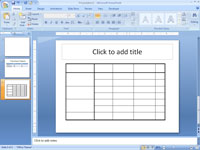„PowerPoint“ komanda Draw Table leidžia piešti sudėtingas lenteles „PowerPoint“ skaidrėse. Šis metodas idealiai tinka kuriant „PowerPoint“ lenteles, kurios nėra paprastas eilučių ir stulpelių tinklelis, o sudėtingas sankaupas, kai vieni langeliai apima daugiau nei vieną eilutę, o kiti – daugiau nei vieną stulpelį.
Toliau nurodyta lentelės kūrimo naudojant įrankį Draw Table procedūra:
1Juostos skirtuke Įterpimas spustelėkite mygtuką Lentelė grupėje Lentelės, tada pasirodžiusiame meniu pasirinkite Piešti lentelę.
„PowerPoint“ pakeičia žymeklį į mažą pieštuką.

2 Vilkdami pelę nubrėžkite bendrą lentelės formą, kad sukurtumėte stačiakampę lentelės kraštą.
Sukuriama lentelė su vienu langeliu ir juostelėje rodomi lentelės įrankiai.
3 Iškirpkite lentelę į mažesnius langelius.
Vilkite linijas per stalą. Pavyzdžiui, norėdami padalyti lentelę į dvi eilutes, nukreipkite žymeklį kažkur išilgai kairiojo lentelės krašto, tada spustelėkite ir vilkite liniją per lentelę į dešinįjį kraštą. Kai atleidžiate pelės mygtuką, lentelė padalijama į dvi eilutes. Galite ir toliau raižyti lentelę į vis mažesnes ląsteles. Kiekvienoje skiltyje nukreipkite žymeklį į vieną kraštą, kur norite pradėti naują langelį, tada spustelėkite ir vilkite į kitą kraštą.
4 Norėdami pakeisti linijos dydį arba stilių, naudokite išskleidžiamuosius valdiklius Rašiklio stilius ir Rašiklio svoris grupėje Draw Borders.
Norėdami pakeisti jau nubrėžtos linijos stilių, nubrėždami liniją nauju stiliumi.
5Jei padarote piešimo klaidą, spustelėkite mygtuką Trintukas, esantį skiltyje Draw Borders.
Spustelėkite mygtuką Nubraižyti lentelę, jei norite nupiešti papildomų segmentų, naudodami įrankį Erase.
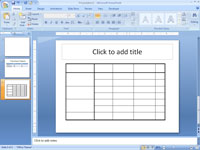
6 Norėdami baigti piešti lentelę, spustelėkite lentelės išorę.
Čia yra lentelė, suskirstyta į keletą langelių su įvairių tipų linijų stiliais ir eilučių storiais.